Slevy
Agenda Slevy slouží k tvorbě a správě slevových systémů. cPilot má více slevových systémů:
- Akce – snížení ceny vybraných produktů
- Kupóny – slevové kupóny a kódy, vč dárkových poukazů
- Dárky – vybrané zboží jako výhodný dárek k nákupu
- Body – věrnostní body, které lze uplatnit při platbě
Akce
Systém tvorby a správy cenově zvýhodněné nabídky produktů. Základem je „akce“, která se definuje pomocí:
- název – interní název slevové akce
- ceník akce – výběr ceníku katalogu, kterého se akce týká
- platnost od do – definice času, kdy se akce automaticky spustí a kdy se automaticky vypne
- výpočet – metoda výpočtu nové ceny („podle vzorce“ nebo „pevná cena“)
- funkce – pro metodu „podle vzorce“ lze zvolit násob / vyděl / %sleva / %přirážka
- ceny uvedeny – s DPH nebo bez DPH (zobrazí se pouze u vúpčtu „pevná cena“)
- vzorec - je hodnota pro funkci (např 20 pro „sleva“ znamená slevu 20 %)
- kategorie – výběr kategorie do které budou karty v akce při jejím spuštění zařazeny a při vypnutí z kategorie odstraněny (např label „akční nabídka“)
- výběr – definice parametrů pro výběr karet v akci
Výběr karet katalogu
Sekce „výběr“ v definici akce umožňuje výběr karet katalogu pomocí kombinace různých kategorií, parametrů, názvů, čísel, ... .
Klikem na „+“ můžete vybrat požadovaný parametr, nebo vytvořit skupinu parametrů (ikona Skupina).
Přepínačem a/nebo určujeme zda mají být splněny všechny parametry definice nebo jen některé.
Např výběr karet z kategorie „oblečení“, které je modré nebo červené:
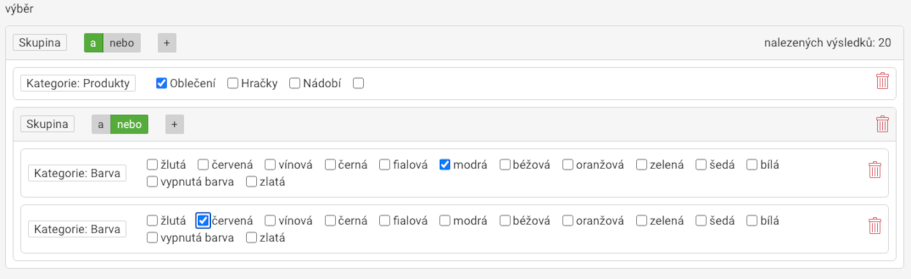
1. Vytvoření akce
Novou akci přidáme klikem na „+ přidat“ v pravém horním rohu. Otevře se okno s definicí akce, kde vyplníme požadované údaje.
Datum spuštění zadávejte vždy v budoucnu a ne v minulosti, jinak dojde k okamžitému spuštění akce bez provedených kontrol.
2. Kontrola akce
Po uložení definice můžete ověřit, zda definovaný výběr karet je správný. V levém šedém panelu je položka „Vybrané karty“, které zobrazí všechny karty katalogu, které odpovídají definovanému výběru. Pokud není výběr správný můžete (před spuštěním akce) akci znovu editovat a výběr upravit.
3. Spuštění a zastavení akce
Akce se spouští automaticky v nastavený čas v definici, nebo lze spustit kdykoliv ručně klikem na tlačítko „Spustit“ v pravém dolním rohu.
Akce se zastaví automaticky v nastavený čas, nebo lze zastavit ručně klikem na tlačítko „Zastavit“ v pravé dolním rohu.
4. Ovlivněné karty – karty v akci
Po spuštění akce se v levém panelu objeví položka „Ovlivněné karty“, které se přehled všech karet, které akce při spuštění ovlivnila.
Tento přehled nemusí odpovídat položkám v „Vybrané karty“ protože tato položka zobrazuje karty které nyní odpovídají definici akce, kdežto položky v „Ovlivněné položky“ odpovídaly definici při spuštění. Tzn. že pokud po spuštění akce přidáte nebo upravíte některou z karet, tak že nyní splňuje výběr v definici akce, tak se tato nová karta do akce nezařadí.
Opakování akce
Jednou proběhlá akce již nelze znovu spustit, ale je možno ji duplikovat (ikona duplikace ve spodní liště), akci pak zkontrolovat a spustit.
Zobrazení akce na kartě v katalogu
Na detailu karty katalogu je v sekci „Cena“ u ceníku ikona „sleva“ s odkazem na aktivní akci. V editaci karty můžete i akční cenu ručně změnit, ale při ukončení akce se produktu vrátí původní cena před startem akce.
Kupóny
Systém tvorby a správy slevových nebo dárkových kupónů (kódů). Pomocí tlačítka „+ přidat“ může přidat jeden nebo více kódů.Každý kupón se definuje pomocí:
Jeden kód:
- kód – kód pro on-line aplikaci kupónu. Ikona „magická hůlka“ generuje náhodný kód.
- název – název slevové akce, zobrazuje se v nákupním košíku a objednávce
- typ – máme 3 typy kupónů:
Kupón na částku – sleva definovaná přesnou částkou
Kupón v procentech – sleva definovaná procentem z celkové ceny objednávky
Poukaz – poukaz není sleva, ale „způsob úhrady“ a při jeho použití nedochází ke snížení základu DPH - limit použití – počet možných použití kódu. Základní nastavení je 1x.
- platnost od do – definice rozsahu datumů a časů, kdy lze kód použít
- sleva je uvedena – sleva s DPH nebo vč. DPH (pouze pro typ „Poukaz“ a „Kupón na částku“)
- sleva – hodnota v procentech pro typ „Kupón v procentech“
- přesná částka a sazba DPH - definice hodnoty kupónu pro typ „přesná částka“. Hodnota se definuje v částce vč DPH nebo bez DPH (podle nastavení)
- omezení – nastavení různých omezení pro kupón
Více kódů:
- název – název slevové akce, zobrazuje se v nákupním košíku a objednávce
- typ – máme 3 typy kupónů:
Kupón na částku – sleva definovaná přesnou částkou
Kupón v procentech – sleva definovaná procentem z celkové ceny objednávky
Poukaz – poukaz není sleva, ale „způsob úhrady“ a při jeho použití nedochází ke snížení základu DPH - limit použití – počet možných použití kódu. Základní nastavení je 1x.
- platnost od do – definice rozsahu datumů a časů, kdy lze kód použít
- počet kupónů – počet kupónu, které chceme vygenerovat
- sleva je uvedena – sleva s DPH nebo vč. DPH (pouze pro typ „Poukaz“ a „Kupón na částku“)
- sleva – hodnota v procentech pro typ „Kupón v procentech“
přesná částka a sazba DPH - definice hodnoty kupónu pro typ „přesná částka“. Hodnota se definuje v částce vč DPH nebo bez DPH (podle nastavení) - počet kupónů – počet kupónů, které chceme vygenerovat
- formát – formát kódu („čísla a písmena“, „pouze čísla“, „pouze písmena“)
- počet znaků kódu
- přesná částka a sazba DPH - definice hodnoty kupónu pro typ „přesná částka“. Hodnota se definuje v částce vč DPH nebo bez DPH (podle nastavení)
- omezení – nastavení různých omezení pro kupón
Omezení kupónu:
- Cena – definice hodnoty objednávky na kterou lze kupón použít (např od 1000 Kč)
- Ceník – omezení na použití určitého ceníku
- Webová stránka – omezeni na použití určité webové stránky (pouze pro uživatele, kteří mají více webových stránek)
- Katalogová čísla – výběr katalogových čísel, pro které je kupón použitelný
- Pouze na nezlevněné položky – sleva nebude aplikována na položky v cenové akci
- Nelze kombinovat s jinými kupóny – zamezí použití více kupónu v jedné objednávce
- Pouze pro přihlášené uživatele – používá se např jako podpora registrace
- Pouze na dopravu – lze aplikovat pouze na poplatky za doručení
- Pouze na první nákup – kupón nelze uplatnit, pokud již existuje přijatá objednávka s fakturační e-mailovou adresou, kterou zákazník uvádí při nákupu
typ objednávky – typ objednávky, na které lze kupón uplatnit
nekontrolované statusy – statusy Objednávky přijaté, ve kterých se nekontroluje e-mailová adresa zákazníka
Kupón typu „Kupón v procentech“ nelze kombinovat s žádným jiným kupónem. Kombinace s Poukazem je možná.
Dárky
Systém tvorby a správy dárků k nákupu. Každý dárek se definuje pomocí:
- katalogová karta – výběr jedné z karet katalogu, které se bude nabízet jako dárek
- množství – počet jednotek, která tvoří dárek (např. dárek jsou 2 kusy základního produktu)
- jednotka – po zadání katalogové karty se výběr omezí na všechny prodejní jednotky vybrané karty
- platnost od do – definice rozsahu datumů a časů, kdy se dárek nabízí a lze použít
- cena – definice prodejní ceny dárku ve všech měnách s volbou zda jde o cenu s nebo bez DPH
- omezení – nastavení různých omezení pro použití dárků
Omezení kupónu:
- Cena – definice hodnoty objednávky pro kterou lze dárek použít (např pro objednávky od 1000 do 2000 Kč)
- Webová stránka – výběr webové stránky na které se bude dárek nabízet
- Pouze pro přihlášené uživatele – používá se např jako podpora registrace
- Ceník – dárek se nabízí pouze zákazníkům nakupujícím v tomto ceníku (např. dárek není pro B2B)
Body
Systém tvorby a správy bodů. Každy bod se definuje pomocí:
- zákazník - vyhledání zákazníka v adresáři
- množství - počet nových bodů
- vytvořeno – datum připsání bodů
- platnost od do - definice rozsahu datumů a časů, kdy lze body použít
- objednávka přijatá - vazba na objednávku přijatou
- poznámka
Nastavení věrnostních bodů
V nastavení Body odměna přídáme pomocí tlačítka „+ přidat“ možnost Odměna za hodnotu objednávky nebo Odměna za nákup produktu.
Odměna za hodnotu objednávky – bodová odměna za nákup objednávky
- název – název bodové odměny
- typ – typ bodové odměny
- výše odměny z hodnoty objednávky - kolik procent bodu získá z objednávky
- hodnota objednávky – získané body z objednávky „bez DPH“ nebo „vč. DPH“
- omezení způsobu platby – bodová odměna se přidělí pouze objednávkám s vybranými způsoby platby
- omezení typu položek – bodová odměna se vypočte pouze z vybraných položek objednávky.
- jazykové záložky – informační text při uplatnění větrnostích bodů
Odměna za nákup produktu – odměna za nákup roduktu jednotlivých karet
- název – název bodové odměny
- typ – typ bodové odměny
- jazykové záložky – informační text při uplatnění větrnostích bodů
V agendě Katalog při editaci karty v záložce Obecné nastavíme odměnu za nákup.
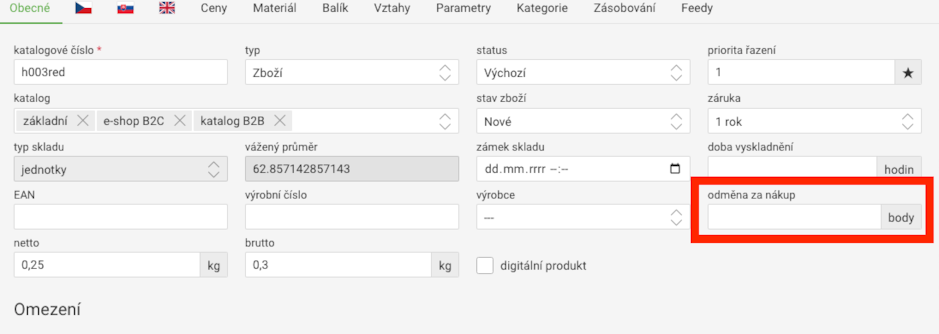
V nastavení Možnosti nastavíme:
- jednotka – vybereme jednotku bod. V agendě Systém / Jednotky můžeme navolit počet desetinných míst bodů.
- sazba DPH
- jednotková cena uvedena – s DPH nebo bez DPH
- jednotková cena – cena za jeden bod v Kč
- omezení typu položek – do výpočtu ceny objednávky se započítávají pouze vybrané typy položky objednávky ( katalogová karta, poplatek za platbu, ...)
- Body odměna – u typu objednávky vybereme jaký výpočet odměny chceme použít
V agendě Objednávky přijaté v nastavení Statusy při editaci statusu nasatavíme v jakém statusu se má dobít konto nebo stornovat dobití konta.
Doporučujeme nastavit dobití konta při vyřízené objednávce a stornovaní bodu při objednávce zrušené.
V agendě Webové stránky při editaci v záložce E-commerce zapneme Věrnostní body.